Kā lietot Word 2010 kā emuāru redaktoru
Word Press Microsoft Birojs Microsoft Vārds 2010 Dzīvs Rakstnieks / / March 19, 2020
Pēdējoreiz atjaunināts
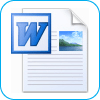
Kad draugi man jautā par emuāra izveidošanu, mana standarta atbilde ir 1: WordPress un 2: Windows Live Writer. Es paskaidroju, ka Windows Live Writer ir kā Microsoft Word blogošanai. Es domāju par tām sarunām, kad atklāju, ka esmu iegājis Vārds 2007 ka jūs faktiski varētu blogot, izmantojot Word. Lai gan 2007. gadā funkcijas nebija ļoti labas, tāpēc es nekad par tām nerunāju, izlaižot Microsoft Office 2010 un Vārds 2010 Emuāru veidošanas funkcijas, kas iebūvētas Word, patiesībā ir diezgan labas. Apskatīsimies!
1.a solis - sāciet jaunu emuāra ziņu
AtvērtVārds 2010. Klikšķis Fails lenti un tad IzvēlietiesJauns> Emuāra ieraksts.
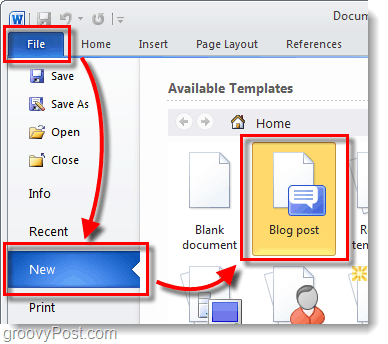
1.b solis - konvertējiet Word dokumentu uz emuāra ziņu
Alternatīvi jebkuru Word dokumentu var konvertēt emuāra formātā, izvēloties:
| Fails> Saglabāt un sūtīt> Publicēt kā emuāra ziņu> Publicēt emuāra ziņu |
Dokuments netiks nekavējoties publicēts, bet tiks pārsūtīts uz Blog WordPad, kur varēsit priekšskatīt un veikt izmaiņas.
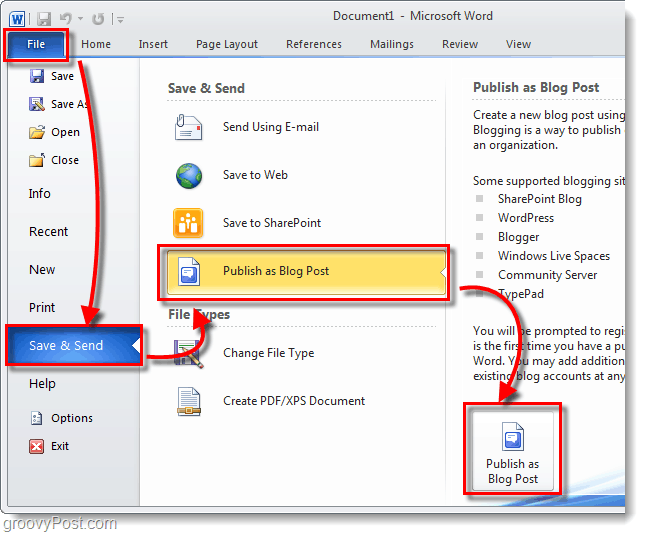
2. solis - uzrakstiet
Uzrakstiet savu emuāra ziņu. Programmā Word 2010 ir ļoti daudz dažādu rīku, lai rakstītu tīmekļa ziņas, tas ļauj jums patiešām pārvaldīt savu saturu. Noteikti ietaupiet bieži vai iespējot Office 2010 automātiskās atjaunošanas funkcijas lai nejaušas datora avārijas gadījumā nezaudētu darbu.
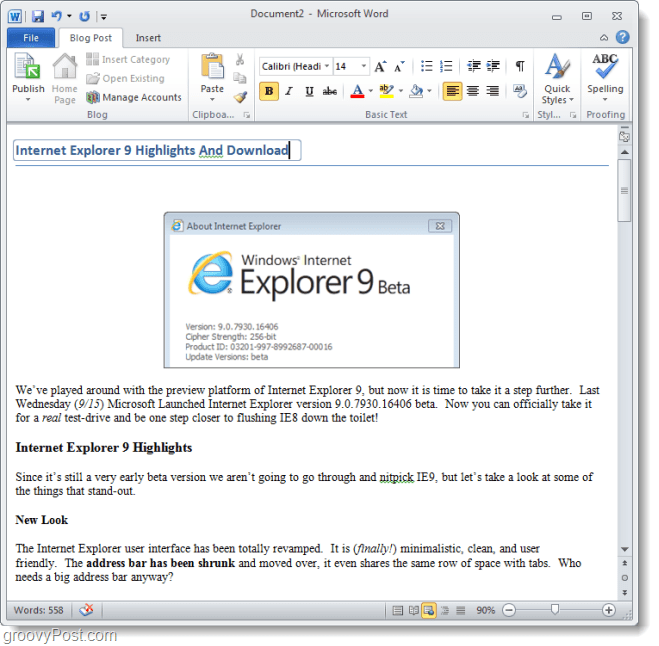
3. solis - savienojiet Word ar savu emuāru
Zem emuāra ziņas lentes, KlikšķisPārvaldīt kontus.
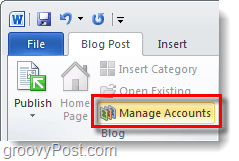
4. solis
Parādītajā emuāru kontu dialoga logā KlikšķisNew.
Parādās vēl viens uznirstošais logs. Izvēlieties tavs emuāru sniedzējs* no nolaižamā saraksta un pēc tam KlikšķisNext.
* WordPress attiecas uz vietnēm, kurās darbojas emuāru veidošanas programmatūra WordPress, taču tā darbosies arī emuāros, kas mitināti vietnē wordpress.com
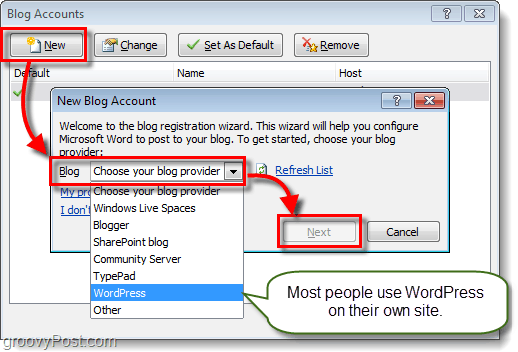
5. solis
Nākamajā vējā jums to prasīs Ievadiet jūsu emuāra konts Lietotājs Name un Lppuzvārds. Šis ekrāns būs atkarīgs no tā, kuru pakalpojumu jūsu emuārs mitina. Ja vēlaties izvairīties no daudz kaitinošu paroļu ekrānu, noteikti to dariet Pārbaudiet Remem Parole kaste.
Ņemot vērā to, cik populāra ir WordPress, zemāk ir piemērs, kā to iestatīt, izmantojot WordPress. Ja kāda iemesla dēļ rodas problēmas ar savienojumu, iespējams, jāatrod faila xmlrpc.php URL. Ja WordPress tika instalēts jūsu vietnes saknē, norādītajā apgabalā vienkārši ievadiet savu domēna vārdu. Ceļa galā noteikti atstājiet xmlrpc.php!
Piemērs: http://www.mywebsite.com/wordpress/xmlrpc.php
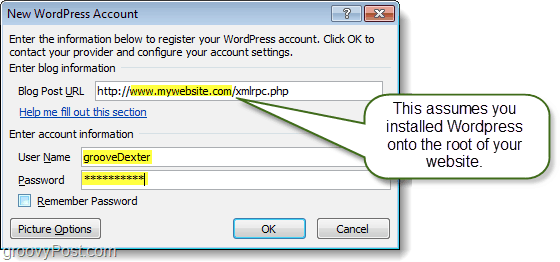
6. solis
Vai jūsu vietne / emuārs tika veiksmīgi pievienots? Ja tā, tas būtu jāparāda emuāru kontu sarakstā.
Šim sarakstam varat pievienot tik daudz, cik vēlaties, un izvēlēties, kuru noklusējuma vēlaties.
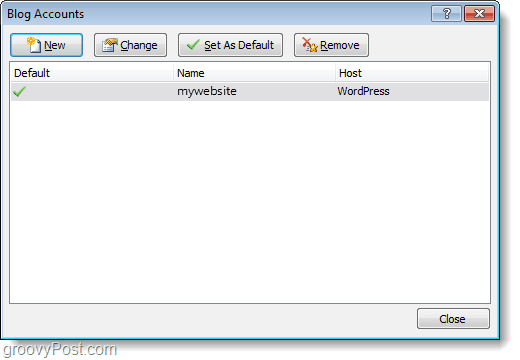
7. solis - publicēšana vai augšupielāde
Emuāra ziņas lentē atradīsit Publicēt pogu. Ja jūs Klikšķis lejupvērstā bultiņa zem tā jums tiks dotas divas iespējas:
- Lppublish - Jūs varat ievietot emuāra rakstu tieši savā vietnē, lai visi lasītāji to redzētu.
- Publicēt kā Dplosts - Raksts tiks augšupielādēts tikai jūsu emuāra tiešsaistes rindā ar statusu Melnraksts. To var ievietot vēlāk no jūsu tiešsaistes emuāra saskarnes, un, ja nesaglabājat savu emuāra dokumentu, to var arī lejupielādēt atpakaļ uz vārdu.
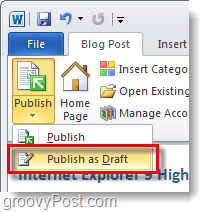
8. solis - pārvaldiet un rediģējiet esošās emuāra ziņas
Emuāra ziņas lentē varat KlikšķisAtvērt esošo lai lejupielādētu sarakstu ar pašreiz augšupielādētajiem un esošajiem jūsu tiešsaistes emuāru arhīvā. Pēc tam jūs varat izvēlēties atsevišķu rakstu un lejupielādēt to, lai rediģētu vai publicētu esošu augšupielādētu melnrakstu.
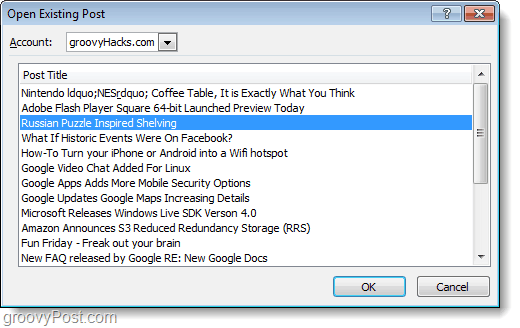
9. solis - rediģēt rakstus
Esošo emuāru ziņu rediģēšana ir tāpat kā jaunu rakstīšana. Vienīgā atšķirība ir tā, ka virs ziņas būs dzeltena josla, norādot, kad tā tika publicēta. Būs arī kategoriju josla, ja tai piešķīrāt kategoriju.
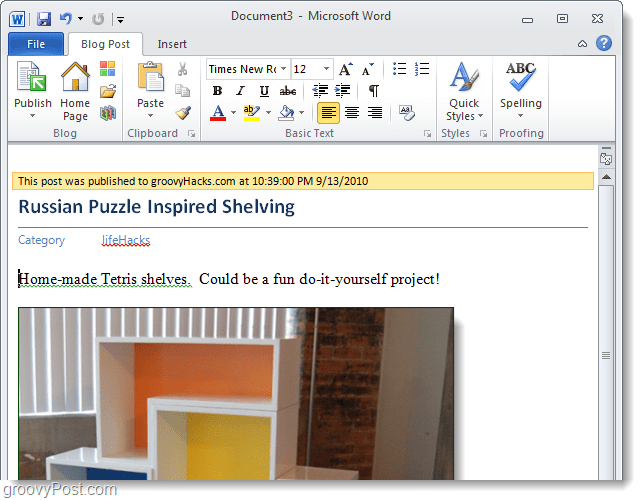
Secinājums
Microsoft Word 2010 ir moderns rīks emuāru ziņu rakstīšanai un rediģēšanai vairākās dažādās emuāru veidošanas platformās. Tam ir lielisks pareizrakstības pārbaudītājs un dažādi noderīgi formatēšanas rīki un efekti, kas patiešām papildina jūsu rakstus. Neskatoties uz visām Word funkcijām, Windows Live Writer komanda joprojām pārspēj Word, runājot par emuāru veidošanu, nemaz nerunājot par Windows Live Writer, ir BEZMAKSAS un Word nav.
Kā mans tēvs vienmēr teica, izmantojiet darbam pareizo rīku. Nelietojiet zāģi, lai naglētu dēli. Tātad, ja vēlaties blogot, izmantojiet Life Writer. Tomēr, ja jums ir šķipsniņš un jums ir jāatjaunina emuāra ziņa vai ātri kaut kas jānoņem, izmantojiet Word 2010.



